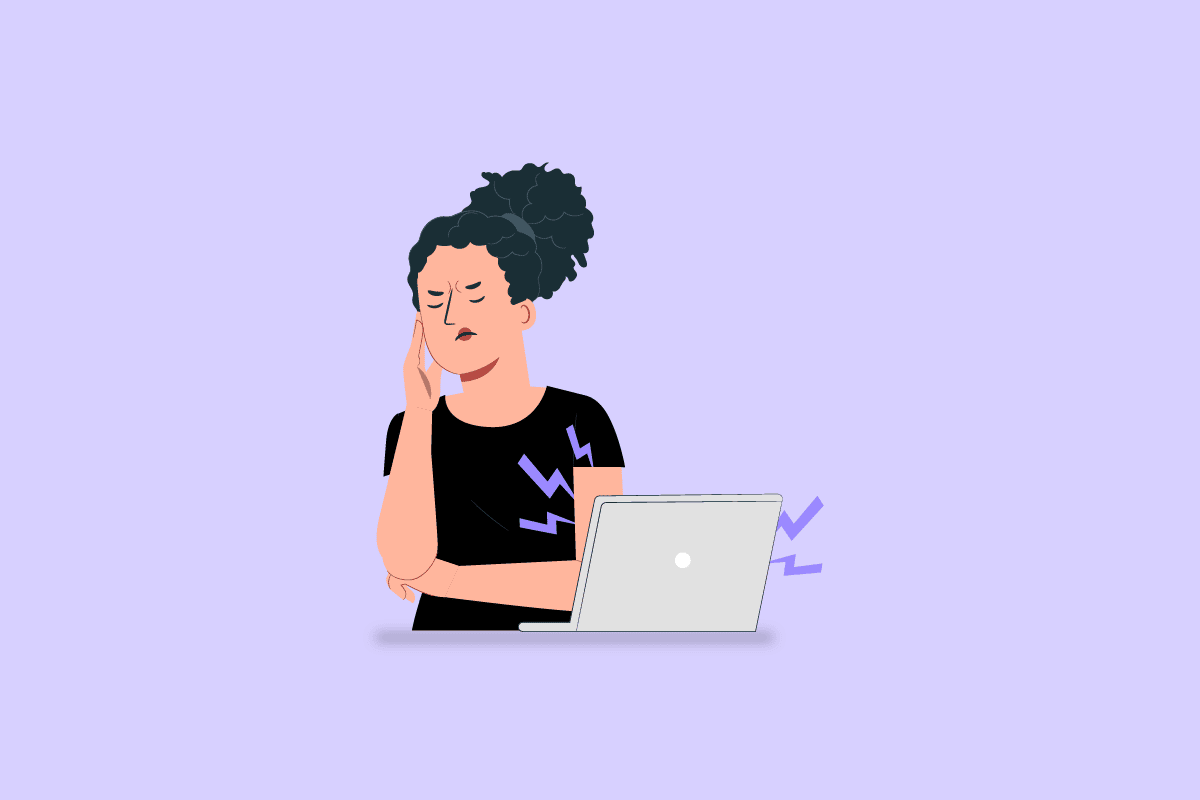
Ngày nay, PC có rất nhiều tính năng, một trong số đó bao gồm khả năng phát trực tuyến được tối ưu hóa. Để làm được điều này, âm thanh trên máy tính phải ở mức tốt nhất, tuy nhiên, máy tính phát ra những tiếng động vui nhộn có thể gây khó chịu. Sự cố có thể do một số cấu hình sai hoặc cài đặt đã thay đổi. Nếu bạn thắc mắc tại sao máy tính của tôi lại phát ra tiếng ồn trong đầu, bạn có thể tìm giải pháp cho vấn đề này trong bài viết này. Đọc đến cùng các phương pháp đã cho để biết rằng giải pháp tốt nhất để khắc phục sự cố tiếng ồn lạ trên máy tính của tôi.
Tại sao máy tính của tôi phát ra những tiếng động buồn cười?
Các lý do có thể khiến máy tính của bạn phát ra tiếng bíp được liệt kê trong phần bên dưới.
Sự cố phần cứng – Các bộ phận phần cứng bên ngoài có thể được đặt không đúng cách hoặc có thể bị hỏng do hao mòn. Bề mặt của ổ đĩa có thể bị hỏng hoặc bụi có thể tích tụ trong quạt làm mát. Ngoài ra, quạt loa có thể bị lỗi hoặc linh kiện PC bị lỏng có thể rung vào khung.
Các thành phần phần cứng bị lỗi – Các thành phần phần cứng bên trong, chẳng hạn như đầu đĩa trong máy tính của bạn, có thể bị lỗi. Một cuộn dây rên rỉ, rung ở tần số cao khi dòng điện chạy qua nó, có thể trở nên to hơn khi tải cao hơn. Trong một số trường hợp, card đồ họa hoặc loa tích hợp của modem, được sử dụng để kết nối hai máy tính, có thể bị lỗi. Ngoài ra, nếu micrô bên trong gần quạt làm mát, âm thanh có thể phát ra.
Đặt lại thao tác đọc và ghi trên ổ cứng trên máy tính – Nếu thao tác đọc và ghi trên ổ cứng, bạn có thể gặp sự cố này. Điều này được biểu thị bằng một cú nhấp chuột và xảy ra chủ yếu trên các máy tính cũ hơn.
Dữ liệu bị hỏng – Dữ liệu hệ thống, chẳng hạn như các tệp hệ thống, có thể bị hỏng và có thể xảy ra sự cố.
Cách khắc phục máy tính của tôi phát ra tiếng ồn lạ
Ở đây chúng tôi đã liệt kê các phương pháp khắc phục sự cố để khắc phục sự cố này trong Windows 10 PC.
Phương pháp 1: Các phương pháp khắc phục sự cố cơ bản
Phương pháp đầu tiên để sửa máy tính phát ra tiếng ồn vui nhộn là thử các phương pháp khắc phục sự cố cơ bản trong phần này.
1A. Kiểm tra các cáp kết nối
Tùy chọn đầu tiên là kiểm tra xem các cáp kết nối đã được kết nối đúng cách và cắm hoàn toàn vào cổng chưa. Đôi khi âm thanh có thể không được truyền qua loa và có thể phát ra tiếng ồn.
- Đảm bảo rằng cáp của bất kỳ loa ngoài nào được kết nối đúng cách với cổng.
- Một phương án khác là thay thế loa và cáp kết nối âm thanh khác có độ tương thích tốt để giải quyết vấn đề.
 Hình ảnh được cung cấp bởi David Mark từ Pixabay
Hình ảnh được cung cấp bởi David Mark từ Pixabay
1B. Định vị lại PC
Máy tính có thể được đặt sai vị trí và máy tính của tôi có thể phát ra tiếng động lạ.
- Bạn có thể thử đặt một cái khay hoặc một vật rắn nào đó chẳng hạn như một miếng vải mờ đục bên dưới các bộ phận phần cứng của máy tính.
- Ngoài ra, hãy đảm bảo rằng máy tính nằm trên một bề mặt phẳng hoặc thử đặt máy tính ở một vị trí xa.
- Nếu bạn đang sử dụng máy tính xách tay, hãy thử nâng máy tính xách tay lên vị trí cao hơn và sử dụng nó.
1C. Kiểm tra linh kiện phần cứng
Tùy chọn tiếp theo là kiểm tra xem các thành phần phần cứng của máy tính có được cấu hình đúng hay không hoặc liệu có một số sai lệch so với cấu hình ban đầu hay không. Bạn có thể sử dụng hướng dẫn do nhà sản xuất cung cấp và kiểm tra vị trí chính xác của các bộ phận phần cứng để khắc phục sự cố khiến máy tính phát ra tiếng ồn vui nhộn.
- Hãy thử di chuyển nguồn điện đến gần máy tính hơn và xem tiếng ồn có được loại bỏ không.
- Kiểm tra các vít bị lỏng trên tất cả các bộ phận của máy tính và siết chặt chúng bằng tuốc nơ vít.
- Đồng thời kiểm tra xem đệm cao su bên dưới máy tính xách tay có hoạt động không. Nếu bất kỳ bộ phận nào, chẳng hạn như vòng đệm và vòng đệm, bị thiếu hoặc hư hỏng, hãy liên hệ với kỹ thuật viên để thay thế chúng tại chỗ.
- Trong một số trường hợp, nếu bạn đang sử dụng phiên bản mới nhất, hãy kiểm tra xem tất cả các hệ thống làm mát bằng chất lỏng đã được cài đặt đúng cách trên máy tính chưa.
- Đảm bảo rằng tất cả các thành phần máy tính được gắn chắc chắn vào bo mạch chủ và khung bên ngoài được đặt đúng vị trí.
1D. Thay đổi cài đặt máy tính
Một tùy chọn khác để trả lời câu hỏi tại sao máy tính của tôi phát ra tiếng ồn là thay đổi cài đặt máy tính.
- Bạn có thể thử đặt mức âm thanh thành giá trị trung bình là 75 để giải quyết vấn đề. Nhấn phím giảm âm lượng và đợi cho đến khi mức âm thanh điều chỉnh thành 75.
- Một tùy chọn khác là thay đổi cài đặt quạt trong BIOS. Sử dụng liên kết được cung cấp ở đây để tìm hiểu cách vào BIOS trên máy tính của bạn, chọn cài đặt quạt của bạn và hạ thấp nó xuống một giá trị đáng kể.

1E. Bật Vsync
Tùy chọn tiếp theo để khắc phục máy tính của bạn phát ra tiếng ồn vui nhộn là bật Vsync trên cạc đồ họa NVIDIA của bạn.
1. Nhấn đồng thời các phím Windows + D để mở màn hình nền, nhấp chuột phải vào bất kỳ đâu và nhấp vào Bảng điều khiển NVIDIA.
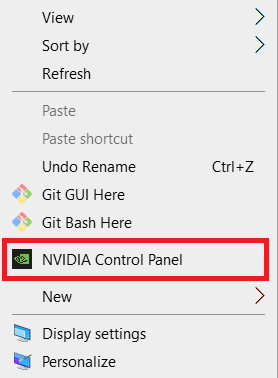
2. Nhấp vào Quản lý cài đặt 3D trong ngăn bên trái, đặt Chế độ quản lý nguồn thành Ưu tiên hiệu suất tối đa.
3. Chọn Bật trong tính năng Đồng bộ dọc
4. Nhấp vào nút Áp dụng.
1F. Các phương pháp khắc phục sự cố khác
Nếu không có phương pháp khắc phục sự cố nào hiệu quả trong việc sửa máy tính của tôi gây ra sự cố tiếng ồn lạ, bạn có thể thử các phương pháp khắc phục sự cố sau được cung cấp bên dưới.
- Nếu sự cố xảy ra khi chơi bất kỳ trò chơi nào, bạn có thể thử giảm cài đặt đồ họa trong trò chơi bằng cách truy cập cài đặt trò chơi.
- Nếu đang sử dụng máy tính cũ hơn, bạn có thể thử sửa chữa ổ đĩa DVD trên máy tính của mình.
- Nếu không thể giải quyết vấn đề, bạn có thể thử thêm bất kỳ thiết bị cách âm nào vào máy tính của mình.
- Một tùy chọn khác là thêm một thiết bị làm mát vào máy tính của bạn để thoát không khí ra khỏi quạt.
- Phương án cuối cùng, bạn có thể thử cài đặt bất kỳ phần mềm điều khiển quạt nào như SpeedFan trên máy tính của mình từ trang web chính thức.
Phương pháp 2: Xóa nhiễu trên máy tính của bạn
Nếu máy tính của bạn chứa nhiều tệp hoặc dữ liệu bị hỏng, bạn có thể gặp phải tình trạng máy tính phát ra tiếng ồn vui nhộn do bị nhiễu. Bạn có thể sử dụng các tùy chọn được cung cấp ở đây để loại bỏ nhiễu trên máy tính của mình.
Tùy chọn I: Đóng các chương trình nền
Tùy chọn đầu tiên là đóng các ứng dụng nền trên máy tính của bạn bằng ứng dụng Trình quản lý tác vụ. Bạn có thể làm theo hướng dẫn được cung cấp trong liên kết tại đây để đóng các ứng dụng nền trên máy tính của mình.
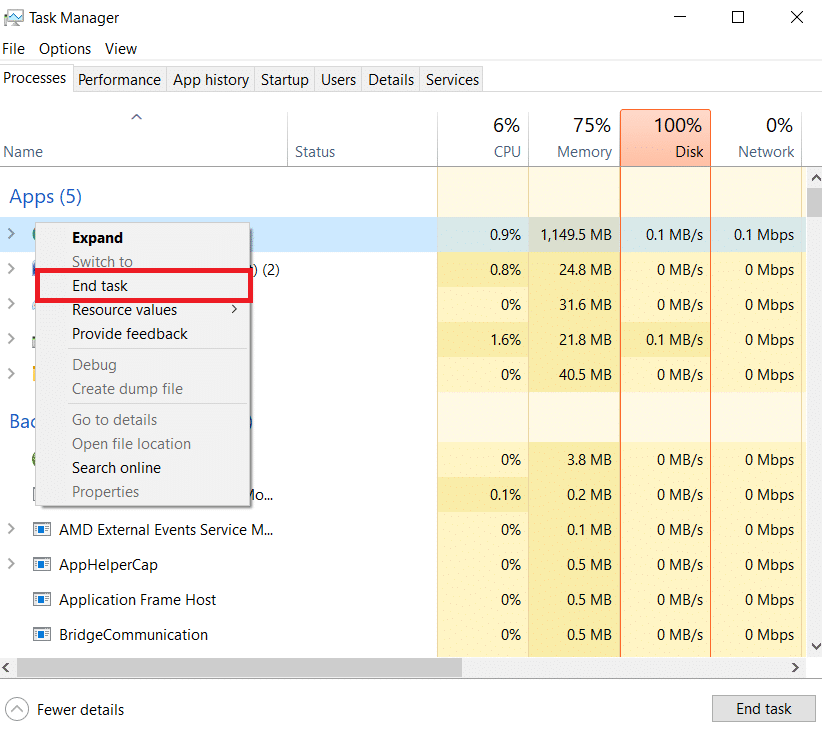
Tùy chọn II: Xóa dung lượng ổ đĩa
Nếu dung lượng ổ đĩa của bạn chứa nhiều tệp, bạn có thể gặp sự cố này trên máy tính của mình. Thực hiện theo các hướng dẫn được cung cấp trong liên kết được cung cấp tại đây để giải phóng dung lượng ổ cứng trên PC của bạn Windows 10.
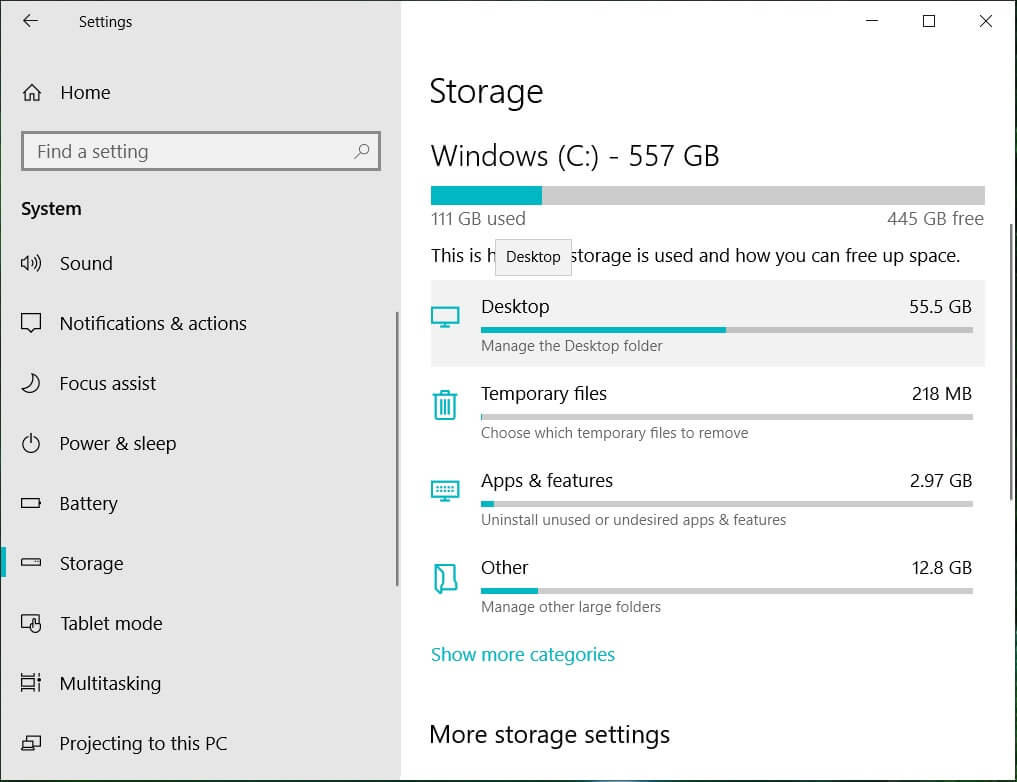
Tùy chọn III: Sửa chữa các tệp hệ thống bị hỏng
Một tùy chọn khác để trả lời câu hỏi tại sao máy tính của tôi phát ra tiếng ồn là sửa chữa các tệp hệ thống bị hỏng trên máy tính. Bạn có thể làm theo hướng dẫn trong liên kết được cung cấp tại đây để sửa chữa các tệp hệ thống bị hỏng trên máy tính của mình.
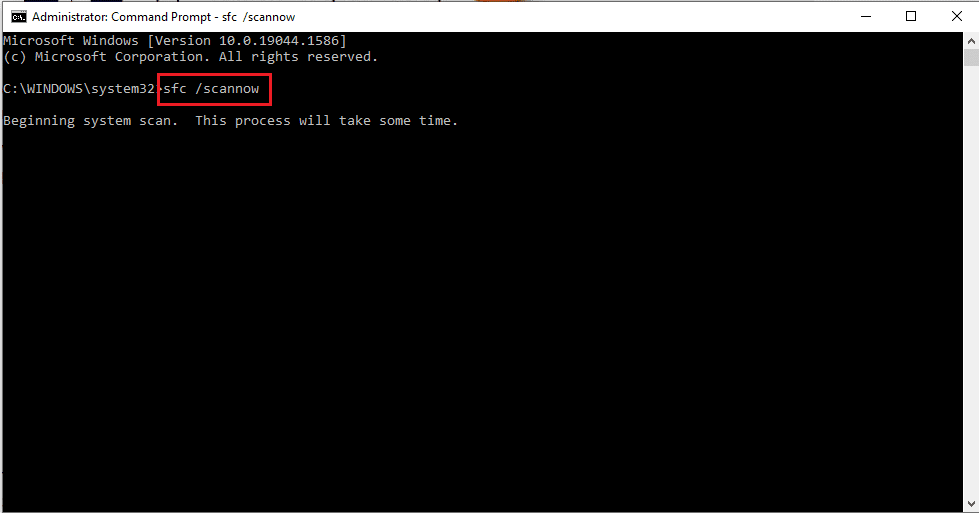
Phương pháp 3: Khắc phục sự cố phần cứng
Nếu không có phương pháp nào hoạt động, các thành phần phần cứng của máy tính phải được thay thế thủ công. Nếu thời hạn bảo hành vẫn còn hiệu lực, bạn có thể thử liên hệ với nhóm dịch vụ hoặc tìm kiếm sự trợ giúp chuyên nghiệp.
Tùy chọn I: Thay thế các thành phần phần cứng
Tùy chọn đầu tiên để khắc phục sự cố với máy tính phát ra tiếng ồn vui nhộn là thay thế các thành phần phần cứng của máy tính bằng các thành phần mới.
Sử dụng ổ SSD – Nếu ổ cứng hoặc ổ cứng của bạn không hoạt động, bạn có thể thử thay thế bằng ổ SSD hoặc ổ cứng tiêu chuẩn. Khi ổ cứng hoạt động, bạn có thể lấy dữ liệu từ ổ đĩa và thay thế bằng ổ SSD để có hiệu suất tốt hơn.
Card đồ họa – Nếu card đồ họa của bạn đã quá lỗi thời, bạn có thể thử thay thế nó bằng một card đồ họa mới, chẳng hạn như card đồ họa NVIDIA.
Bo mạch chủ – Trong một số trường hợp, bo mạch chủ có thể đi kèm với các giá trị mặc định, vì vậy bạn có thể thử thay thế toàn bộ cấu hình bo mạch chủ để giải quyết vấn đề. Bạn cũng có thể thử tháo tất cả các dây cáp trên bo mạch chủ.
Phương án II: Khắc phục sự cố quạt tản nhiệt
Nếu bụi tích tụ trong quạt làm mát, bạn có thể thử loại bỏ bụi và khắc phục sự cố âm thanh lạ trên máy tính của tôi với một bộ phận bằng các phương pháp được cung cấp tại đây.
- Tháo khung bezel khỏi máy tính và đảm bảo rằng tất cả các dây cáp được buộc gọn gàng phía sau cánh quạt.
- Bạn có thể thử sử dụng một miếng vải sợi nhỏ, quạt gió hoặc chổi điện để loại bỏ bụi khỏi quạt.
- Một lựa chọn khác là bôi trơn các cánh quạt bằng một giọt dầu máy may.
- Phương án cuối cùng, bạn có thể thử tháo các cánh quạt và thay thế cấu hình bằng một cái mới.
Phương pháp 4: Cập nhật hoặc cài đặt lại driver âm thanh
Tiếng ồn cũng có thể phát ra nếu có vấn đề với trình điều khiển âm thanh của máy tính. Bạn có thể sử dụng các tùy chọn được cung cấp ở đây để khắc phục sự cố máy tính của bạn phát ra những tiếng động vui nhộn.
Tùy chọn I: Cập nhật trình điều khiển âm thanh của bạn
Tùy chọn đầu tiên là cập nhật trình điều khiển âm thanh lên phiên bản mới nhất trên máy tính của bạn. Chọn trình điều khiển âm thanh của bạn trong Bộ điều khiển âm thanh, video và trò chơi trong Trình quản lý thiết bị và làm theo hướng dẫn trong hướng dẫn của chúng tôi để cập nhật trình điều khiển thiết bị trên hệ thống của bạn Windows 10.
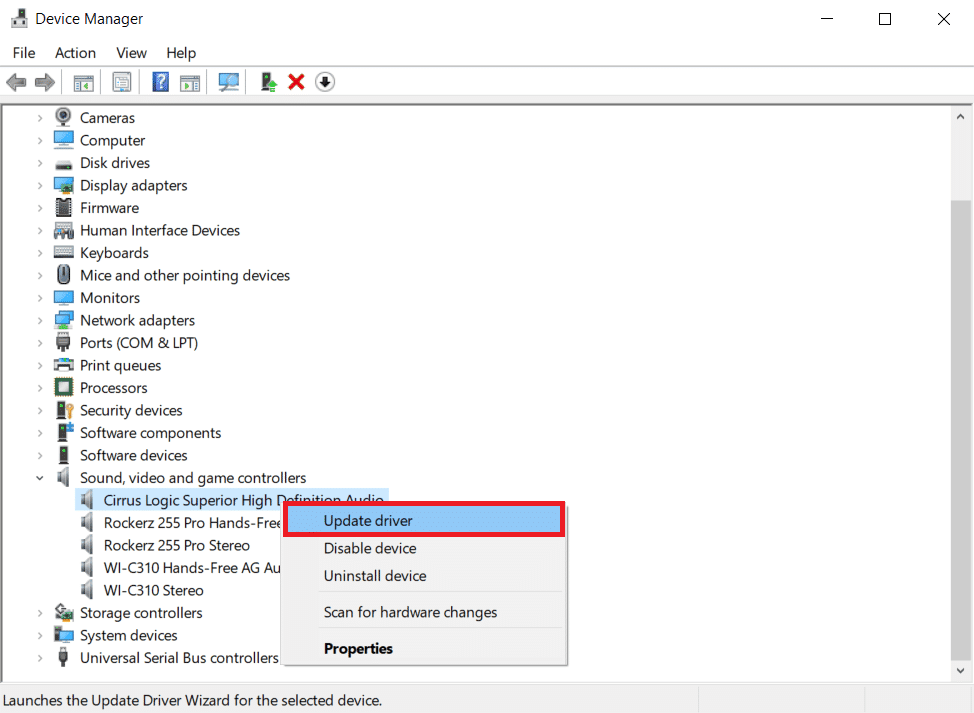
Tùy chọn II: Cài đặt lại trình điều khiển âm thanh
Nếu cập nhật trình điều khiển âm thanh không giải quyết được sự cố, bạn có thể thử gỡ cài đặt và cài đặt lại trình điều khiển trên PC của mình Windows 10 bằng cách sử dụng các hướng dẫn trong hướng dẫn.
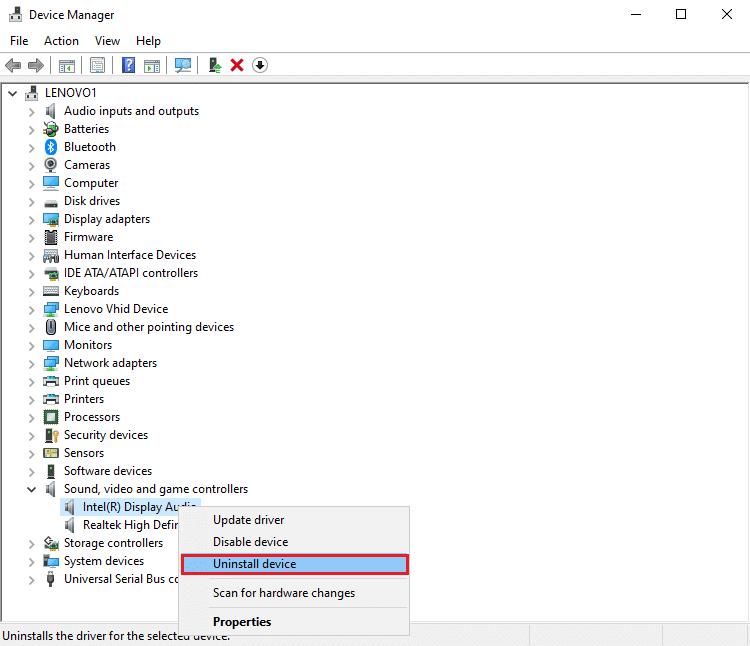
Tùy chọn III: Chuyển sang trình điều khiển âm thanh hệ thống chung Windows
Theo mặc định, PC sử dụng trình điều khiển âm thanh mặc định của nhà sản xuất. Để trả lời câu hỏi tại sao máy tính của tôi phát ra tiếng ồn, bạn có thể thử chuyển sang trình điều khiển âm thanh chung của Microsoft. Làm theo hướng dẫn trong liên kết được cung cấp tại đây để cập nhật trình điều khiển theo cách thủ công và chọn trình điều khiển âm thanh đã tải xuống để chuyển sang trình điều khiển âm thanh chung.
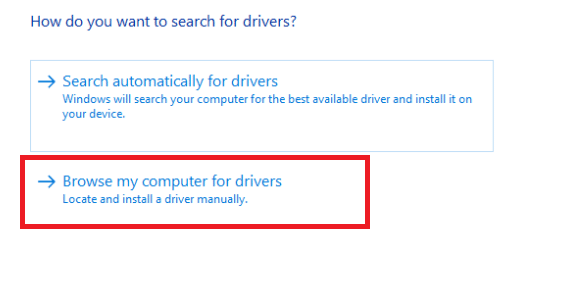
Phương pháp 5: Tắt cải tiến âm thanh
Nếu vấn đề máy tính của bạn phát ra tiếng ồn vui nhộn vẫn chưa được giải quyết, bạn có thể thử đặt mức khuếch đại âm thanh ở tần số thấp.
1. cắm chìa khóa Windowstìm kiếm ứng dụng Bảng điều khiển và nhấp vào Mở.
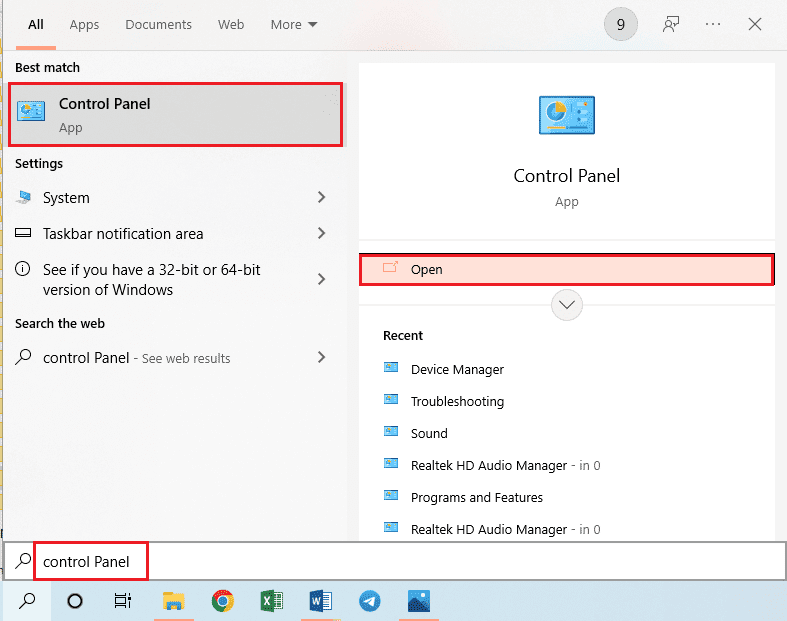
2. Đặt menu thả xuống Xem theo thành Biểu tượng nhỏ, sau đó nhấp vào Âm thanh.
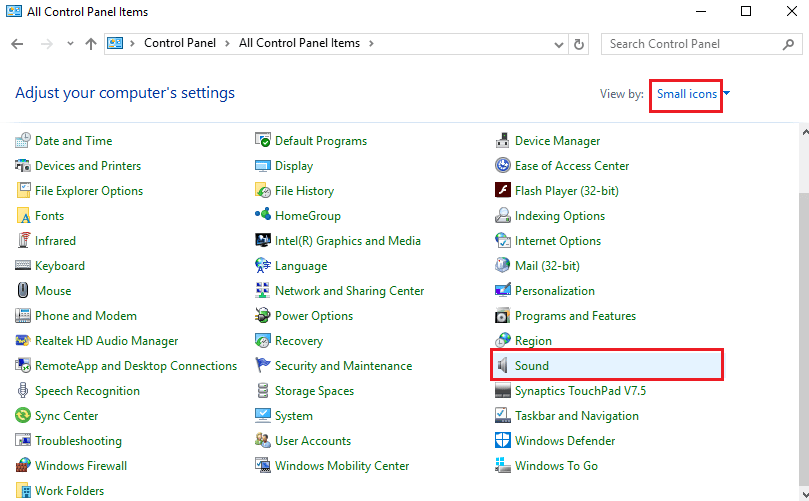
3. Trên tab Phát lại, chọn thiết bị âm thanh của bạn và nhấp vào Thuộc tính.
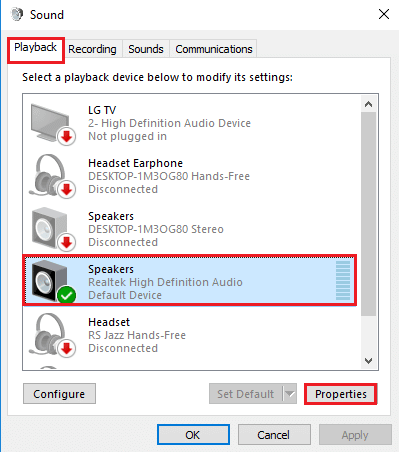
4. Chuyển đến tab Nâng cao, chọn tần số mong muốn trong phần Định dạng mặc định, đánh dấu tùy chọn Bật cải tiến âm thanh trong phần Cải tiến tín hiệu.
5. Nhấp vào OK.
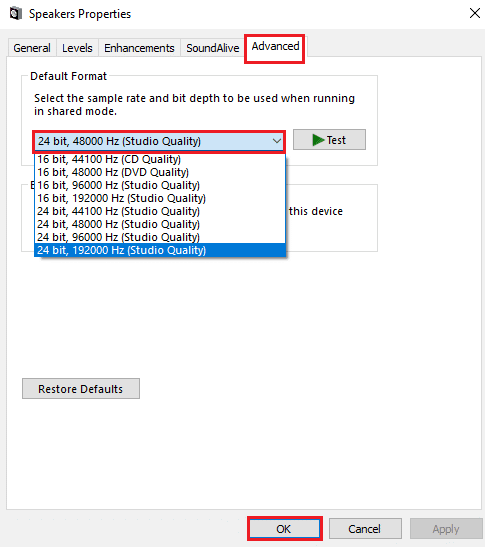
Phương pháp 6: Khởi tạo lại thiết bị âm thanh mặc định
Phương pháp cuối cùng, bạn có thể thử khởi động lại thiết bị âm thanh trên máy tính của mình để xóa mọi trục trặc trên máy tính.
1. Khởi chạy bảng điều khiển âm thanh như trong phương pháp 5.
2. Trên tab Phát lại, nhấp chuột phải vào thiết bị âm thanh và nhấp vào Tắt.
Lưu ý: Bạn phải chọn thiết bị âm thanh có mô tả thiết bị mặc định.
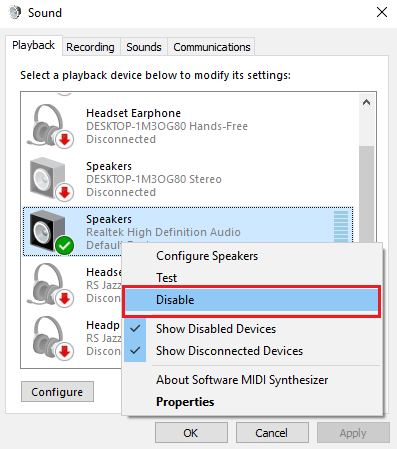
3. Nhấp chuột phải vào thiết bị âm thanh một lần nữa, nhấp vào Bật và nhấp vào OK.
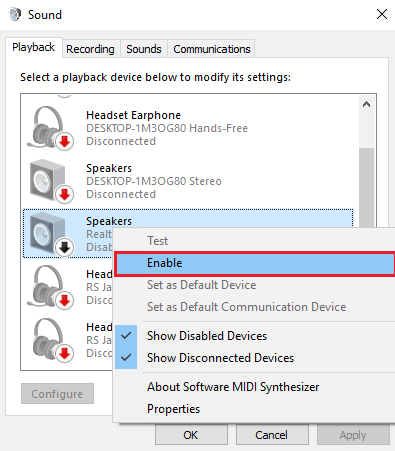
***
Bài viết này giải thích cách khắc phục sự cố máy tính của bạn phát ra tiếng động vui nhộn. Vui lòng chia sẻ phương pháp nào đã thành công trong việc sửa máy tính của tôi gây ra sự cố tiếng ồn lạ. Chúng tôi cũng vui lòng yêu cầu bạn sử dụng phần nhận xét bên dưới để cho chúng tôi biết các đề xuất và thắc mắc của bạn.
